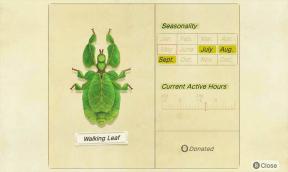Miért nem működik az Airdrop az iPhone 11/11 Pro / 11 Pro Max készüléken? Hogyan lehet javítani?
Vegyes Cikkek / / August 05, 2021
Az Airdrop egy exkluzív fájlátviteli szolgáltatás, amelyet az Apple fejlesztett ki médiafájlok, dokumentumok és egyebek megosztására vagy fogadására iOS-ről iOS-re, iOS-ről macOS-ra, és fordítva. Villámgyorsabb, megbízhatóbb és stabilabb adatátvitelt kínál az Apple eszközök (iOS, macOS) között. Bár Wi-Fi vagy Bluetooth tartományt használ a kapcsolathoz. Most, ha iPhone-eszközt használ, és az Airdrop funkcióval kapcsolatos problémákkal küzd, olvassa el a hibaelhárítási útmutatót arról, hogyan lehet javítani az Airdrop-t, amely nem működik az iPhone 11/11 Pro / 11 Pro Max készüléken.
Mielőtt áttérne a megoldásokra, ellenőrizze, hogy az Airdrop funkció megfelelően be van-e állítva vagy be van-e kapcsolva a készüléken iPhone 11 sorozatú eszköz. Ezenkívül kiválaszthatja az Airdrop csak vagy mindenki számára elérhető kapcsolatokat, ha elég gyakran használja. Azok számára, akik nem használják az Airdrop-ot, beállíthatják az átvételt is.

Tartalomjegyzék
-
1 Az iPhone 11/11 Pro / 11 Pro Max rendszeren nem működő Airdrop javításának lépései
- 1.1 1. Indítsa újra az iPhone 11 szoftvert
- 1.2 2. Repülőgép mód használata
- 1.3 3. Jelentkezzen ki az iCloud-fiókból, és jelentkezzen be újra
- 1.4 4. A hálózati beállítások visszaállítása
- 1.5 5. Ellenőrizze az iOS frissítést
Az iPhone 11/11 Pro / 11 Pro Max rendszeren nem működő Airdrop javításának lépései
Mint említettük, ellenőrizze, hogy az Airdrop engedélyezve van-e a kapcsolatok számára, vagy mindenki számára. Ezután kapcsolja be az Airdropot a vezérlőközpontból. Most győződjön meg róla, hogy engedélyezte-e az iPhone készülékén a Bluetooth vagy a Wi-Fi funkciót, hogy megfelelően működjön az Airdrop funkció. A másik Airdrop-kompatibilis eszköznek aktívnak kell lennie, vagyis a kijelzőt be kell kapcsolni. Még mindig nem tudja megfelelően használni az Airdropot? Kövesse itt a lehetséges megoldásokat.
1. Indítsa újra az iPhone 11 szoftvert
- Hosszan nyomja meg néhány másodpercig a Bekapcsoló / Oldalsó gombot + a Hangerő fel vagy le gombot.
- Megjelenik a Slide to Power off sáv. Engedje el mindkét gombot.
- Az iPhone kikapcsolásához húzza a csúszkát.
- Körülbelül 30 másodperc várakozás után nyomja meg és tartsa lenyomva a Power / Side gombot néhány másodpercig.
- Ezután megjelenik az Apple logó, és engedje fel a gombot.
- Az iPhone újraindul.
2. Repülőgép mód használata
- Nyissa meg a Beállítások menüt -> Kapcsolja be a Repülőgép módot.
- Ezzel az összes hálózati kapcsolatot letiltja az eszközén.
- Most várjon néhány másodpercet, és kapcsolja ki a Repülő üzemmódot.
- Kapcsolja be az internetkapcsolatot, és ellenőrizze újra az Airdrop-ot, hogy működik-e vagy sem.
3. Jelentkezzen ki az iCloud-fiókból, és jelentkezzen be újra
- Nyissa meg az iPhone Beállítások> Érintse meg az iCloud elemet.
- Válassza ki az iCloud azonosítóját, és érintse meg a Kijelentkezés lehetőséget.
- Most indítsa újra az iPhone-t, és lépjen az iCloud-fiókbeállításokhoz> Jelentkezzen be.
- Ezután ellenőrizze újra a Airdropot.
4. A hálózati beállítások visszaállítása
- A kezdőképernyőn lépjen a Beállítások menübe -> Érintse meg az Általános -> Érintse meg a Visszaállítás elemet.
- Érintse meg a Hálózati beállítások visszaállítása elemet.
- Ha a rendszer kéri, írja be a jelszót és folytassa.
- Végül indítsa újra iPhone-ját.
5. Ellenőrizze az iOS frissítést
- Az iOS frissítésének ellenőrzéséhez lépjen az eszköz Beállítások -> menjen az Általános -> a Szoftverfrissítés menüpontra.
- Győződjön meg arról, hogy a mobil adat- vagy Wi-Fi-hálózat csatlakozik.
- Ha van elérhető frissítés az eszközéhez, akkor egyszerűen töltse le és telepítse azt.
- Miután elkészült, eszköze újraindul az új rendszerbe.
- Végül keresse fel az Airdrop-ot és ellenőrizze, hogy a probléma megoldódott-e vagy sem.
Ez az, srácok. Reméljük, hogy ez az útmutató hasznos volt az Ön számára, és sikeresen kijavította az Airdrop problémát az iPhone 11-es sorozatú eszközén. Ha kérdése van, kérdezzen bátran az alábbi megjegyzésekben.
Subodh nagyon szeret tartalmat írni, legyen szó technikával kapcsolatos vagy más jellegűekről. Miután egy évig írt a tech blogon, lelkesedni kezd érte. Szereti a játékot és a zenehallgatást. A blogoláson kívül függőséget okoz a játék PC-k összeépítésében és az okostelefon szivárgásában.